

Escrito por Vernon Roderick, Última actualización: 31 de octubre de 2019
No importa cuán cuidadoso o cauteloso sea, no puede garantizar que no experimentará pérdida de datos. Es simplemente una parte del uso de computadoras. Esto es especialmente cierto cuando se trata de unidades flash, teniendo en cuenta que tienen una mayor probabilidad de experimentar pérdida de datos que la mayoría de los sistemas de almacenamiento.
Por eso, además de evitar el problema, es importante aprender Cómo recuperar archivos borrados de la unidad flash sin software. Después de todo, simplemente no puede gastar demasiado en algo que tiende a suceder mucho. Afortunadamente, debido a su ocurrencia común, se han hecho muchas soluciones para ello.
Hoy vamos a hablar sobre esas soluciones, pero primero, analicemos los conceptos básicos de la pérdida de datos en unidades flash.
Parte 1: Cosas para recordar al perder datosParte 2: Cómo recuperar archivos borrados de la unidad flash sin software: símbolo del sistemaParte 3: Recuperar archivos borrados sin software: Restaurar la función de versiones anterioresParte 4: Cómo recuperar archivos borrados de la unidad flash con softwareParte 5: Conclusión
Hay varias cosas que debe recordar al perder datos, o incluso antes de perderlos.
Por un lado, tendrá que recordar lo que no debe hacer al perder datos, ya que ajustar con su unidad flash imprudentemente podría hacer que sea imposible hacer la recuperación de datos, como:
Estas cosas son esenciales ya que ignorar estas reglas puede eliminar las posibilidades de recuperar sus archivos. Otra cosa de la que preocuparse es la causa del problema. Conocer la causa subyacente lo ayudará a deducir Cómo recuperar archivos borrados de la unidad flash sin software.
Aquí hay un vistazo a las posibles razones para la pérdida de datos:
Asegúrese de quitar la unidad flash cuando su temperatura esté fuera de los gráficos. El daño del hardware puede resultar fácilmente de demasiado calor. Este daño también puede conducir a la pérdida de datos.
La configuración de la unidad flash, o su inserción en un dispositivo dañado, puede causar el mal funcionamiento de archivos específicos y dejar de existir.
Simplemente presionando la tecla incorrecta en su teclado puede llevar a la eliminación de sus preciosos archivos.
Además del sobrecalentamiento, el impacto físico también puede provocar daños en el hardware, lo que también puede provocar la pérdida de datos. Esto es especialmente cierto si los conectores USB fueron la parte que fue dañada.
Ahora que conoce el principio detrás del sistema de almacenamiento de unidades flash, debería preguntarse si realmente es posible recuperar datos eliminados. Afortunadamente, es posible recuperar archivos que se perdieron.
Sin embargo, recuerde que no siempre es una probabilidad garantizada de 100%. Hay momentos en los que deberías olvidarte de esos archivos y seguir adelante. Con eso, ya debería tener una idea general de cómo funciona la pérdida de datos en unidades flash. Ahora encabezamos el verdadero negocio, Cómo recuperar archivos borrados de la unidad flash sin software.
Nuestra primera opción en Cómo recuperar archivos borrados de la unidad flash sin software está utilizando el símbolo del sistema. El símbolo del sistema es una aplicación que está disponible en la mayoría de las PC con Windows. Hemos hecho de esta nuestra primera entrada porque es una de las herramientas más populares que utilizan los expertos para resolver problemas como la pérdida de datos. Ahora comencemos con los pasos.
Comience conectando la unidad flash a cualquiera de los puertos USB de su PC. Asegúrese de que el programa reconozca la unidad flash como un disco extraíble antes de continuar con los siguientes pasos. Puede asegurarse de que la unidad flash fue reconocida yendo a Mi PC o Esta PC y verificando si hay un disco extraíble instalado.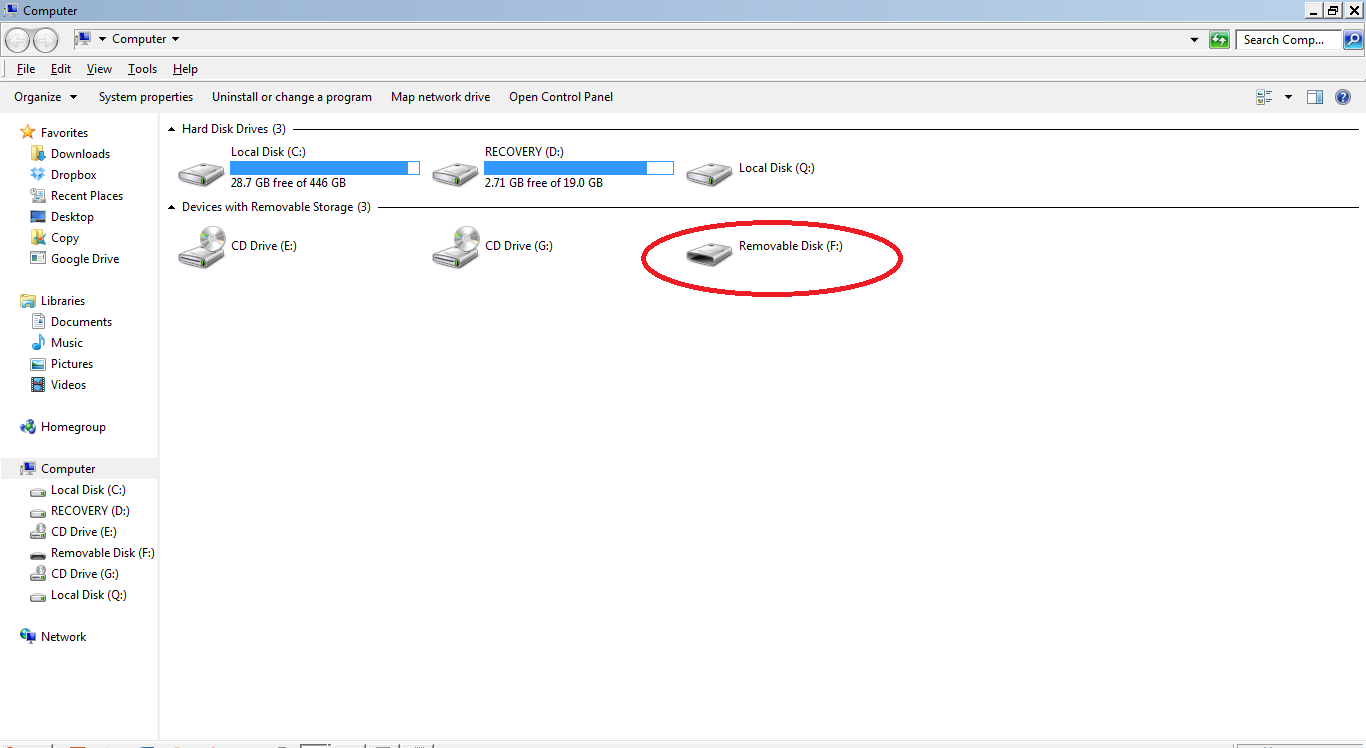
Una vez que la PC reconoce la unidad flash, presione el Tecla Win + R para abrir la ventana Ejecutar. Luego escriba "cmd"En la barra libre. Finalmente, haga clic en el botón Aceptar para ejecutar el comando Ejecutar. Esto debería abrir el símbolo del sistema después.
También puede ir al menú Inicio, escriba "cmd"En la barra de búsqueda, haga clic derecho en la primera opción en los resultados de búsqueda, luego seleccione Ejecutar como administrador.
En la ventana del símbolo del sistema, escriba este comando: attrib –H –R –S / S / D #: \ *. *, reemplazando el # con la letra de la unidad flash, luego presione Entrar. La letra que representa su unidad flash se puede ver en Mi PC o Esta PC debajo del disco extraíble.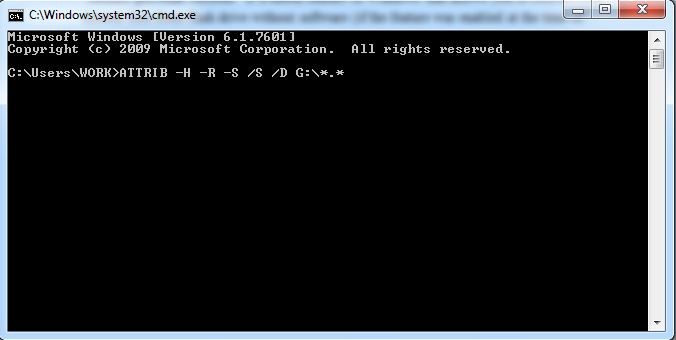
En este punto, todo lo que tiene que hacer es esperar a que se complete el proceso. Recuerde que no debe hacer nada en la unidad flash hasta que finalice el proceso, a menos que desee estropear el proceso.
De cualquier manera, después de esto, asegúrese de ir a Esta PC o Mi PC y navegue a la unidad flash para verificar si los archivos se recuperaron realmente. Si los archivos aún no se recuperan, tendrá que confiar en nuestra segunda opción en Cómo recuperar archivos borrados de la unidad flash sin software.
Aunque no es exactamente la característica más popular, el "Restaurar versiones anteriores"Opción sigue siendo una característica muy útil en PC con Windows. Esta característica le permite retroceder el tiempo en las carpetas, asegurándose de que los archivos que están ausentes ahora puedan recuperarse en un momento determinado.
Entonces, sin más preámbulos, aquí hay un vistazo a los pasos que debe seguir:
Asegúrese de que la unidad flash que experimentó el problema de pérdida de datos esté conectada a su PC. Puede conectarlo al puerto USB que utilizó para la primera opción que discutimos anteriormente, ya que sería más probable que funcione para reconocer la unidad flash.
Navegue a la carpeta del disco extraíble de la que desea recuperar los archivos eliminados. Haga clic derecho en esa carpeta y luego seleccione Restaurar versiones anteriores. También puede intentar seleccionar el Propiedades en su lugar, luego dirígete a la Versiones anteriores pestaña, aunque solo tomaría más tiempo.
Después de hacer clic en Restaurar versiones anteriores, se le mostrará una ventana emergente con una lista de las versiones anteriores de esa carpeta. Si dice: "No hay versiones anteriores disponibles", esto significa que no realizó ninguna y esta opción no funcionará.
Sin embargo, si hay versiones disponibles, resalte ese elemento y luego haga clic en Restaurar… Esto debería comenzar el proceso de restauración. Ahora todo lo que tiene que hacer es esperar a que se complete el proceso. Sin embargo, recuerde que solo retrasaría el tiempo en la unidad flash.
Puede ser una de sus opciones en Cómo recuperar archivos borrados de la unidad flash sin software, pero también puede restaurarlo hasta el punto de que los archivos que tiene actualmente se eliminarán a cambio de archivos anteriores. Ahora, ¿qué pasa si puede evitar ese problema y aún así poder recuperar sus archivos? Afortunadamente, hay una manera de hacerlo, pero requeriría que uses el software, y este debería ser tu último recurso.
La mayoría de las veces, nos vemos obligados a utilizar software de terceros para resolver la mayoría de sus problemas. Esto también incluye Cómo recuperar archivos borrados de la unidad flash sin software. Sin embargo, incluso si está evitando esta situación, sigue siendo una opción muy tentadora, ya que facilita el trabajo. Por lo tanto, le recomendamos que use Recuperación de datos FoneDog.
Descargar libreDescargar libre
FoneDog Data Recovery es un software especializado diseñado para personas que desean recuperar todo tipo de archivos, desde videos grandes hasta contactos pequeños.
Además de eso, también le permite recuperar datos de diferentes causas, como eliminación accidental, formateo y más. Por último, es compatible con dispositivos Windows e iOS, por lo que no tiene que preocuparse por tener un dispositivo incompatible para la herramienta.
Ahora que está listo para usar el software FoneDog Data Recovery, ¿cómo lo va a usar? Afortunadamente para usted, el proceso de uso del software es más simple de lo que piensa. Solo tienes que seguir estos pasos:
Una vez que descargue e instale el software desde este enlace: /data-recovery/, inicie el software. Asegúrese de que la unidad flash esté conectada a su computadora para que el software pueda detectar automáticamente el disco extraíble.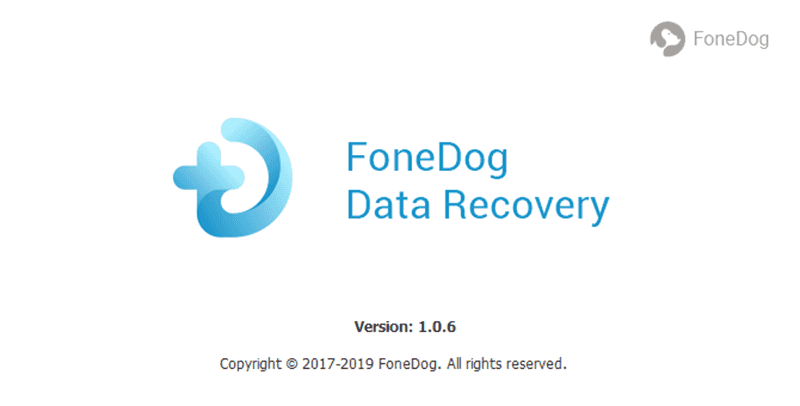
En la ventana del software, verá una lista de tipos de archivos, así como las unidades. Seleccione el tipo de archivo que desea recuperar. Si desea recuperar todos los archivos, asegúrese de encender el Compruebe todos los tipos de archivos opción.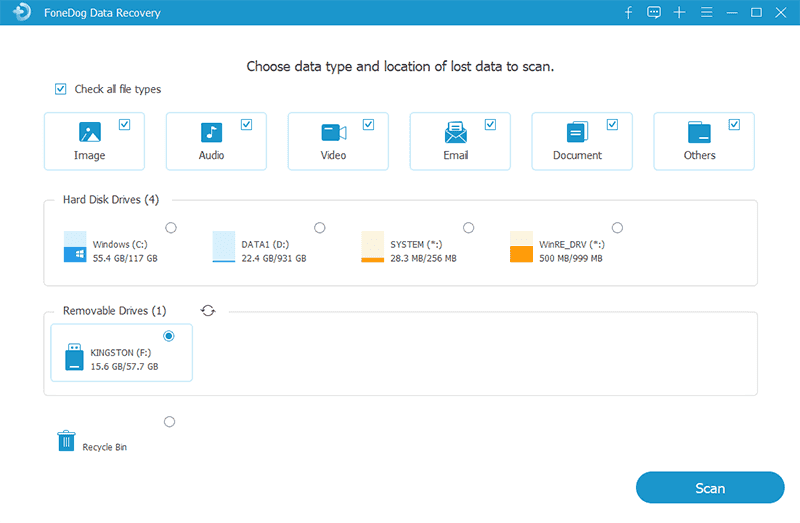
Luego seleccione la unidad desde donde desea recuperar los archivos. Su unidad flash debe estar debajo de Discos extraíbles sección. Ahora proceda a hacer clic en el Escanear botón para comenzar a buscar archivos en esa unidad.
Una vez que se completa el proceso de escaneo, se le debe proporcionar una lista de elementos. De los resultados del análisis, seleccione los archivos que desea recuperar haciendo clic en sus casillas de verificación.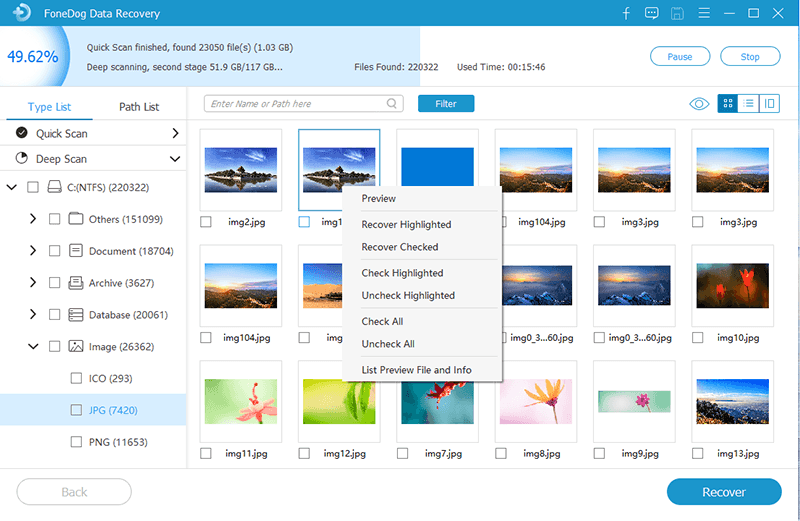
Una vez que complete la selección, haga clic en el recuperar botón. Esto debería iniciar el proceso de recuperación.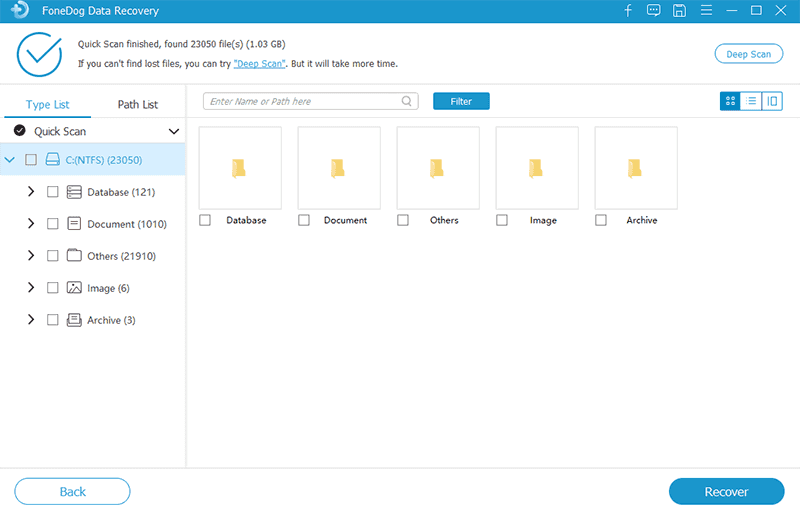
En este punto, no tienes que hacer nada más. Solo espera a que se complete el proceso de recuperación. Con eso, tienes tres opciones en Cómo recuperar archivos borrados de la unidad flash sin software.
Hay muchas razones por las cuales necesita aprender cómo recuperar archivos borrados de una unidad flash sin software.
Por un lado, la pérdida de datos es inevitable si usa su unidad flash con frecuencia. En segundo lugar, no puede permitirse perder el tiempo esperando que ocurra algo antes de intentar recuperar los archivos. De cualquier manera, debes tratar de prepararte para lo peor. Después de todo, no podrá garantizar la seguridad de los archivos una vez que se pierdan una vez.
Comentario
Comentario
Recuperación de datos FoneDog
La recuperación de datos de fonedog proporciona fotos borradas, video, audio, correo electrónico, etc. para Windows, Mac, disco duro, tarjeta de memoria, memoria flash, etc.De vuelta.
descarga gratuita descarga gratuitaHistorias de personas
/
InteresanteOPACO
/
SIMPLEDificil
Gracias. Aquí tienes tu elección:
Excellent
Comentarios: 4.6 / 5 (Basado en: 88 El número de comentarios)